
Hauv phau ntawv no, ob txoj hauv kev rho tawm txoj haujlwm los ntawm cov npe nruab rau hauv Windows 10, 8.1 thiab cov software thib peb uas tag nrho cov txheej txheem yog qhia pom qhov muag pom.
- Kev rho tawm qhov kev zov me nyuam los ntawm daim ntawv los ntawm kev ua haujlwm
- Yuav ua li cas rho tawm cov program los ntawm cov npe ntsia hauv CCleaner
- Kev qhia video
Cov khoom rho tawm hauv cov npe ntawm cov kev pabcuam nruab rau hauv lub npe Editor
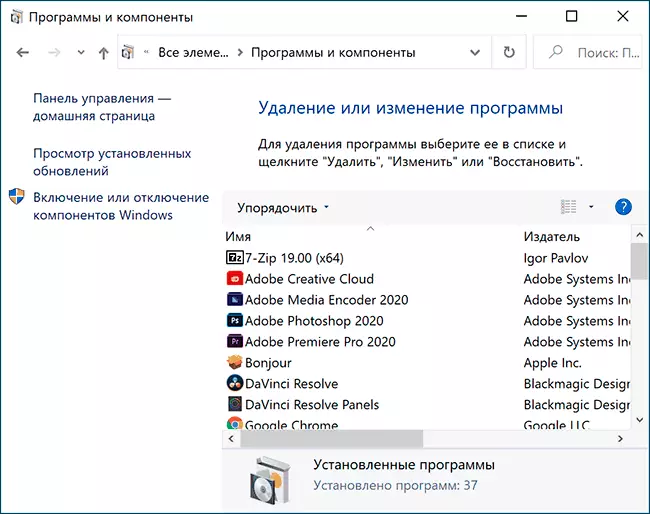
Cov ntaub ntawv hais txog cov kev pab twg tau muab tau nruab rau hauv lub khoos phis tawm yog muab tso rau hauv Windows Registry thiab peb muaj peev xwm tshem nws ntawm qhov ntawd. Tib lub sijhawm, qhov kev pab cuam nws tus kheej (yog tias nws tseem tab tom ua haujlwm) yuav txuas ntxiv mus, nws yuav nyob twj ywm thiab ib txwm muab tshem tawm nws - siv cov ntaub ntawv rho tawm mus rau nws lub nplaub tshev. Cov kauj ruam tshem tawm yuav yog raws li hauv qab no:
- Xovxwm Win - R - tus yuam sij - tus yuam sij nrog Windows Cim), nkag rau hauv Regedit thiab nias Enter.
- Mus rau registry_machine \ software \ wow6432node \ wow6432node \ Microsoft \ Windows \ uninstall \
- Hauv seem no, koj yuav pom cov sij hawm: Qee tus tuaj yeem muaj cov npe teev npe, Ntu - Cov cim, qee qhov feem ntau tsis cuam tshuam nrog cov npe ntawm cov kev pab nruab. Los ntawm kev xaiv ib qho kev faib tawm, nyob sab xis ntawm cov ntawv sau sau, xyuam xim rau "Displayname" parameter thiab nws tus nqi. Yog hais tias tus parameter tam sim no, thiab nws cov nqi sib raug rau lub npe program uas koj xav rho tawm ntawm daim ntawv qhia tag nrho nrog cov ntsuas no (txoj nyem rau ntawm "nplaub tshev" - Rho tawm).
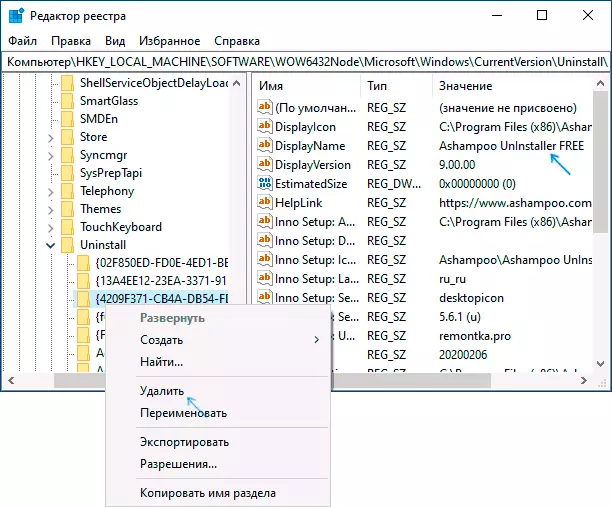
- Yog tias koj qhov kev pab cuam tsis tau pom nyob hauv tshooj lus teev tseg, saib lwm tus neeg sau npe tseem ceeb, HKEY_LOCAL_MACHINE \ OROFTP \ tam sim no hloov pauv
Raws li qhov tshwm sim, cov khoom tsis tseem ceeb yuav raug tshem tawm hauv cov npe ntawm cov kev pab nruab (Qhov no yuav xav tau kaw cov npe no).
Raws li twb tau sau tseg, yog tias qhov kev pab cuam tseem nyob hauv lub computer, nws yuav tsis mus qhov twg thiab txuas ntxiv khiav thiab ua nws txoj haujlwm. Thiab rau nws tag nrho tshem tawm, koj yuav tsum tau mus rau hauv nplaub tshev nrog cov ntaub ntawv thiab nrhiav cov ntaub ntawv kom rho tawm, feem ntau nws lub npe pib nrog tsis muaj uninstall - uninstall).
Yuav ua li cas rho tawm cov program los ntawm cov npe ntawm nruab siv CCleaner
Hauv cov kev paub zoo tshaj plaws hauv CCRCEANER feem ntau hauv "Cov cuab yeej" ntu "kev tshem tawm" tseem nthuav tawm qhov muaj peev xwm rho tawm qhov kev pab cuam los ntawm cov npe ntawm cov chaw nruab.
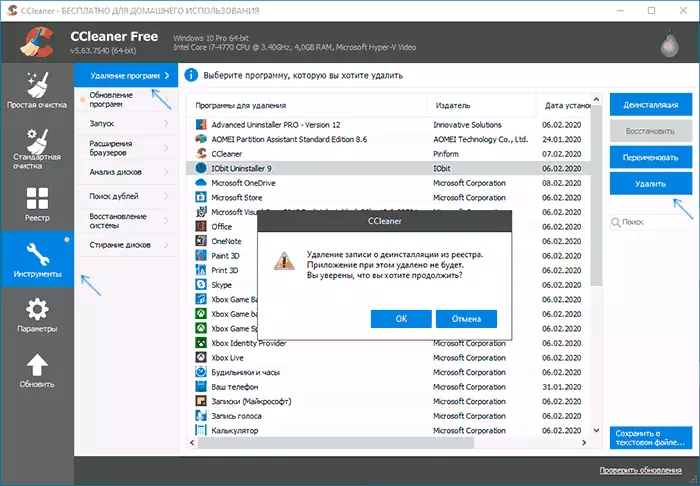
Ua li no, nws yog qhov txaus xaiv qhov program thiab nyem rau "Rho tawm" khawm yuav raug tshem tawm hauv kev sau npe, uas peb tau tshem tawm hauv txoj kev dhau los. Qhov tshwm sim zoo ib yam.
Kev qhia video
Yog tias muaj qee yam tsis tau ua haujlwm lossis cov lus nug nyob twj ywm - nug hauv cov lus, kev daws teeb meem yuav tsum pom.
